دانستن نحوه تکرار عناوین در ورد به شما کمک میکند تا جداول خود را به طور مؤثرتری مدیریت کنید. برای یادگیری نحوه انجام سریع و مؤثر این کار، مقاله زیر را بررسی کنید!
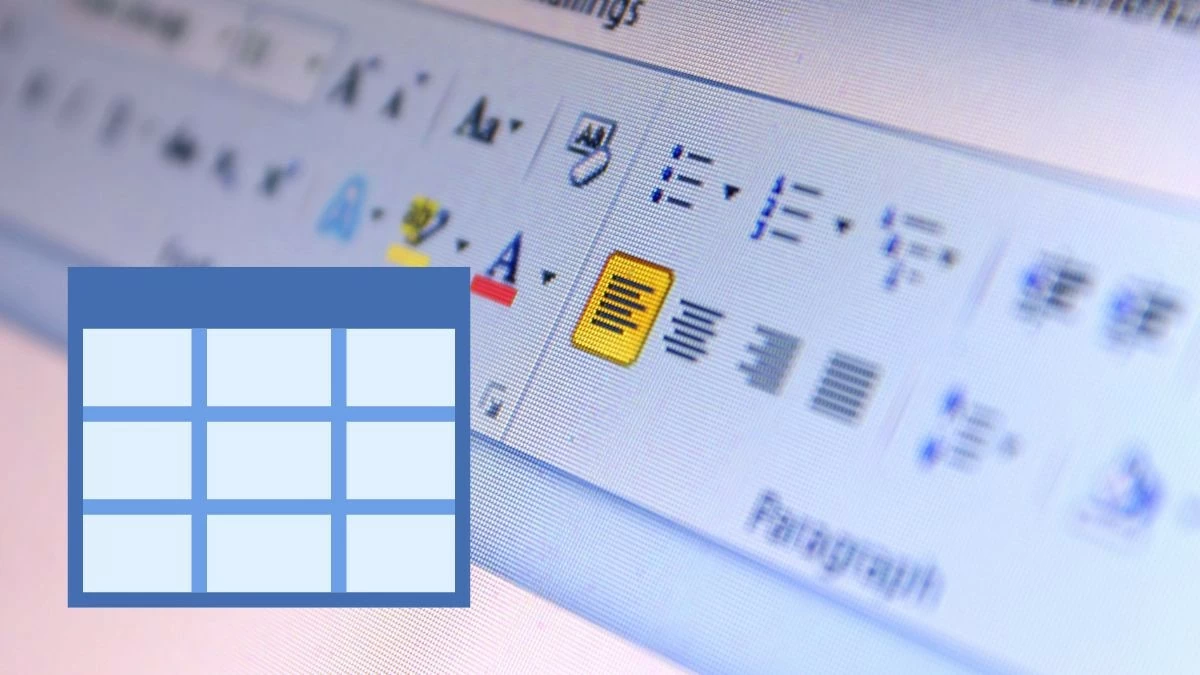 |
نحوه تکرار عنوان در ورد با هر نسخه با سرعت بیشتر
شما میتوانید در اکثر نسخههای ورد، از ورد ۲۰۰۳ گرفته تا آفیس ۳۶۵، یک سربرگ را کپی کنید. اگرچه رابطها کمی متفاوت هستند، اما روند کار عموماً مشابه است. حتماً دستورالعملهایی را که با نسخه مورد استفاده شما مطابقت دارند، دنبال کنید.
دستورالعملهای مایکروسافت آفیس ۳۶۵
برای تکرار سربرگ در Word هنگام کار با جداول، میتوانید این مراحل را دنبال کنید:
مرحله ۱: فایل وردی را که نیاز به تکرار سربرگ دارد باز کنید و کل ردیف اول سربرگ جدول را انتخاب کنید.
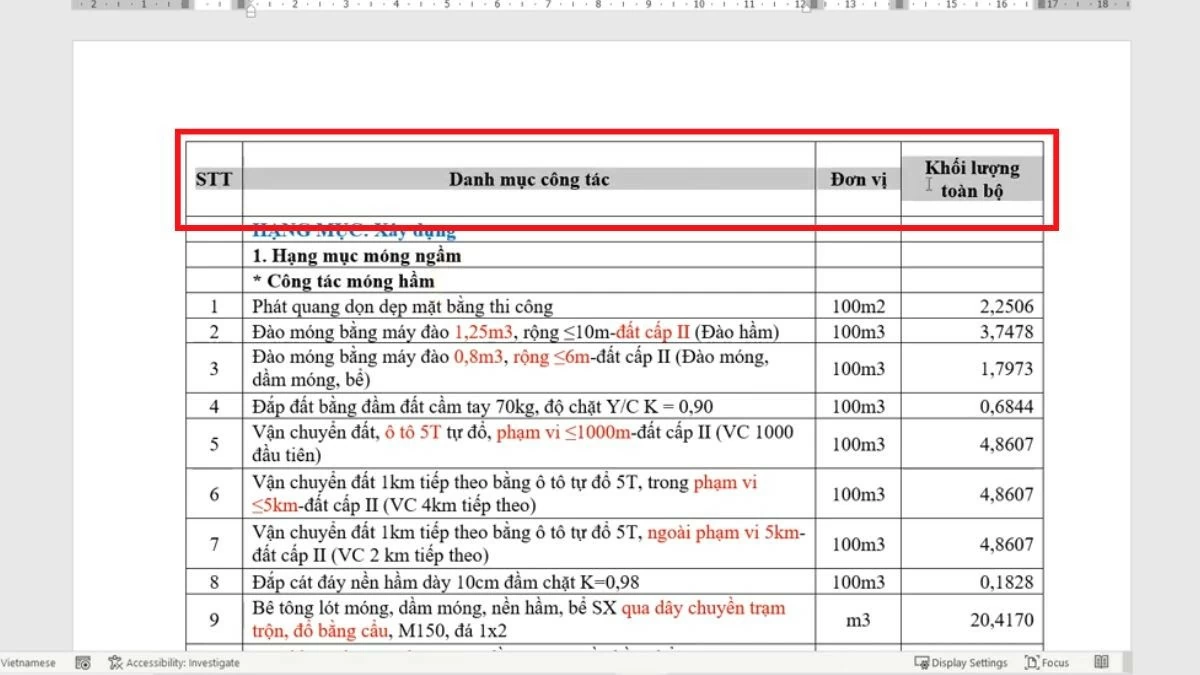 |
مرحله ۲: پس از هایلایت کردن ردیف هدر، روی ناحیه انتخاب شده کلیک راست کنید. وقتی منوی زمینه ظاهر شد، گزینه «Table Properties» را انتخاب کنید تا تنظیمات مربوط به جدول باز شود.
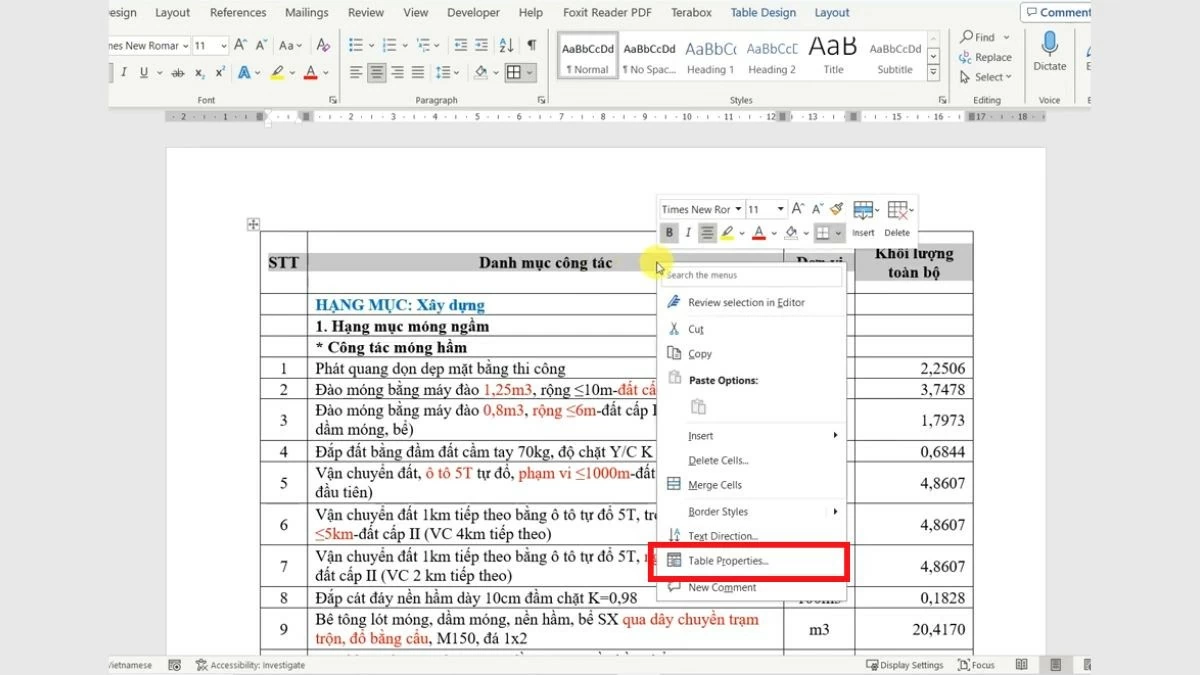 |
مرحله ۳: در پنجره «ویژگیهای جدول» ، به برگه «ردیف» بروید. در اینجا، گزینه «تکرار به عنوان ردیف سربرگ در بالای هر صفحه» را انتخاب کنید، سپس برای تکمیل، روی «تأیید» کلیک کنید.
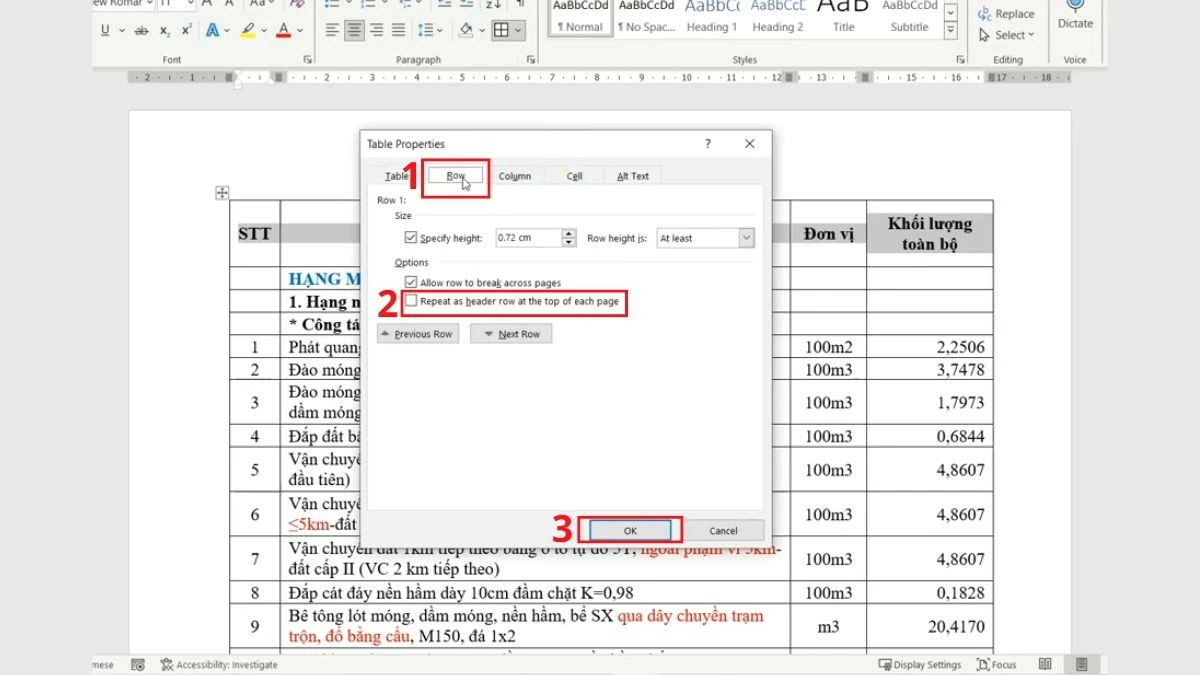 |
دستورالعملهای ورد ۲۰۱۹، ۲۰۱۶، ۲۰۱۳
روش تکرار یک خط موضوع در ورد ۲۰۱۹، ۲۰۱۶ و ۲۰۱۳ مشابه نسخههای جدیدتر است:
مرحله ۱: نسخههای ۲۰۱۹، ۲۰۱۶ یا ۲۰۱۳ ورد را باز کنید و به سندی که میخواهید عنوان را در آن تکرار کنید، بروید. خط عنوانی را که میخواهید تکرار کنید پیدا کنید و کل خط را هایلایت کنید.
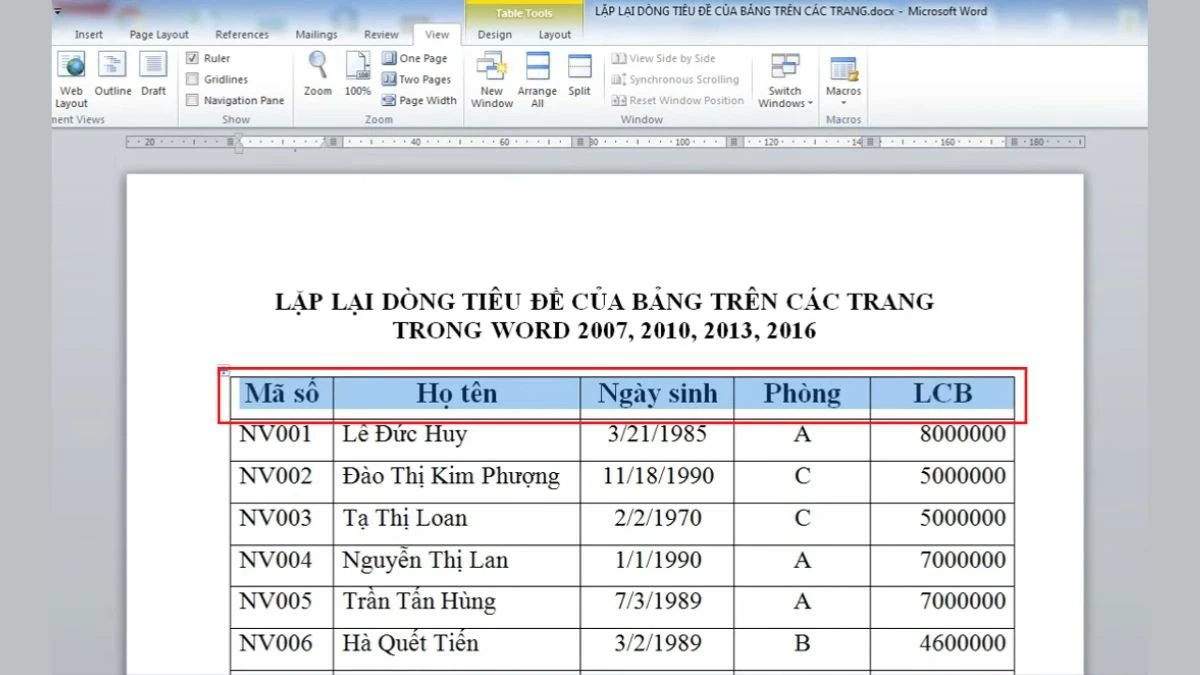 |
مرحله ۲: پس از هایلایت کردن ردیف هدر، روی ناحیه انتخاب شده کلیک راست کنید تا منوی زمینه باز شود. در اینجا، برای ادامه تنظیم جدول ، "Table Properties" را انتخاب کنید.
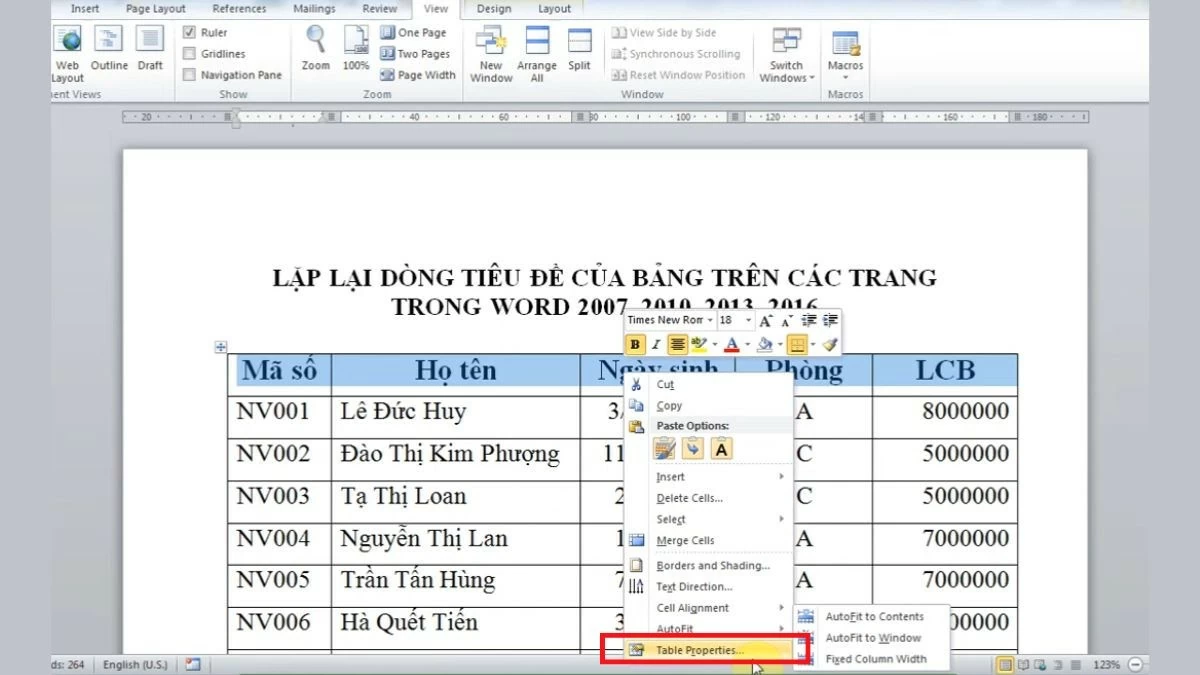 |
مرحله ۳: وقتی پنجره «ویژگیهای جدول» ظاهر شد، برای تنظیم تنظیمات مربوط به ردیفهای جدول، به برگه «ردیف» بروید.
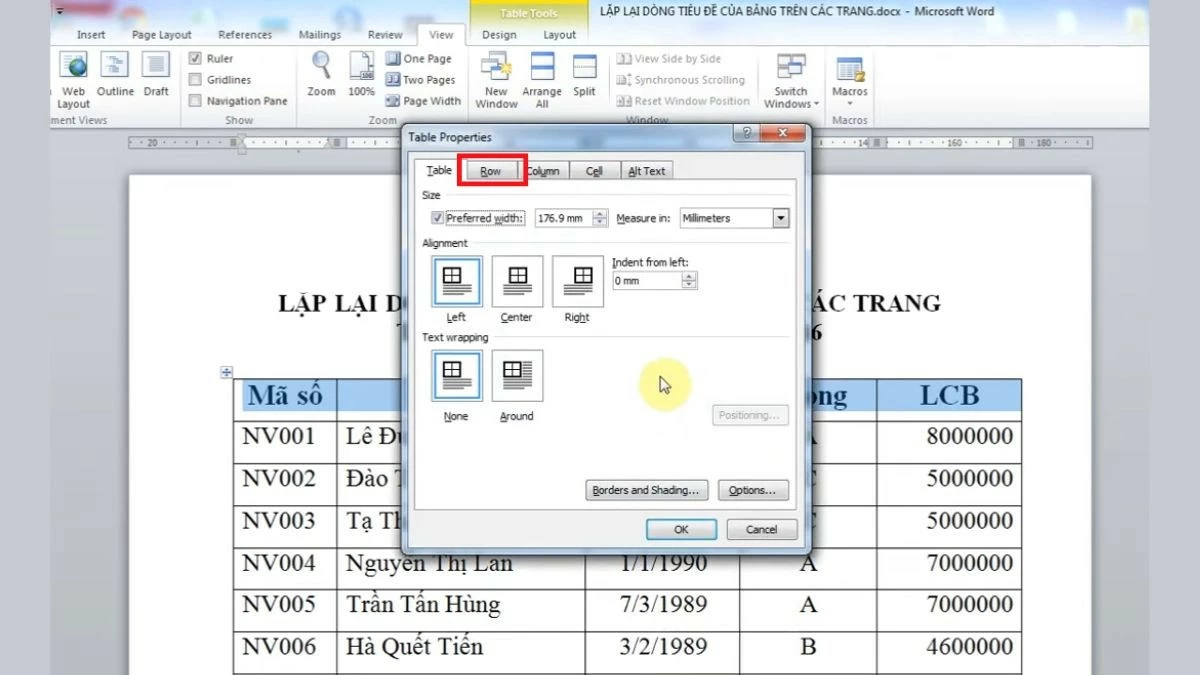 |
مرحله ۴: در نهایت، در تب «Row» ، گزینه «Repeat as header row at the top of each page» را پیدا کرده و علامت بزنید تا ویژگی تکرار هدر در هر صفحه از جدول فعال شود، سپس روی تأیید کلیک کنید.
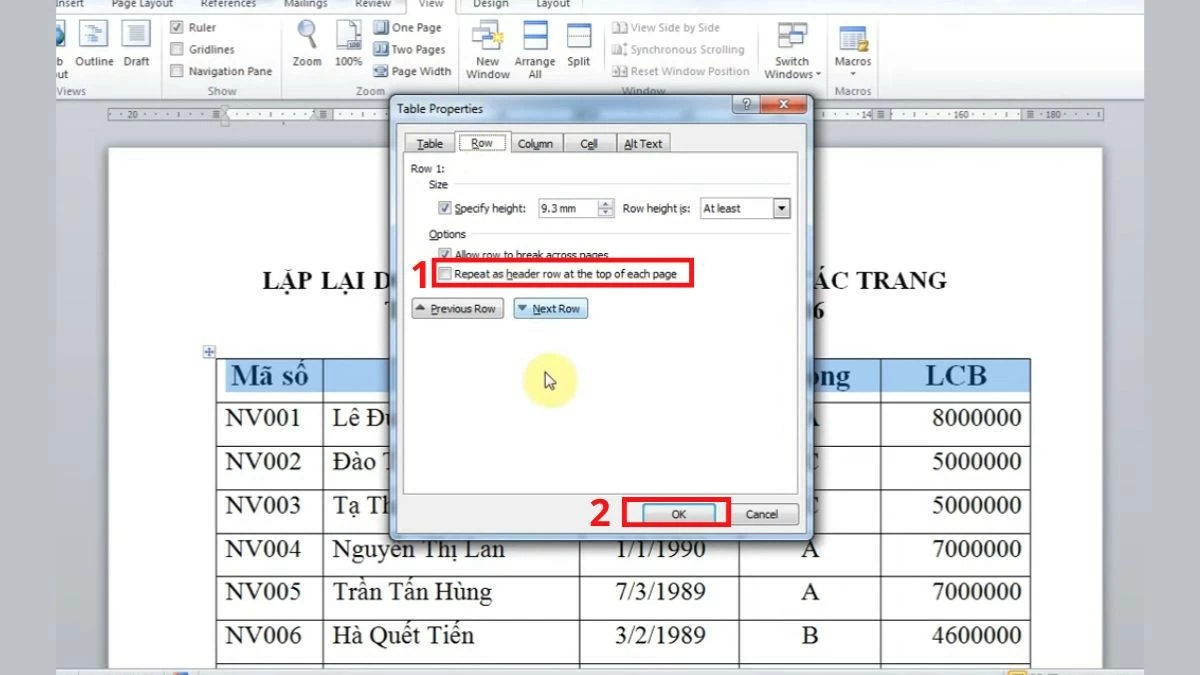 |
دستورالعملهای ورد ۲۰۰۷، ۲۰۱۰
مرحله ۱: ابتدا فایل ورد نسخه ۲۰۰۷ یا ۲۰۱۰ که میخواهید عنوان آن را تکرار کنید، باز کنید. پس از باز شدن سند، خط عنوانی را که میخواهید در بالای هر صفحه ظاهر شود، پیدا کنید، سپس کل خط را هایلایت کنید تا برای مراحل بعدی آماده شوید.
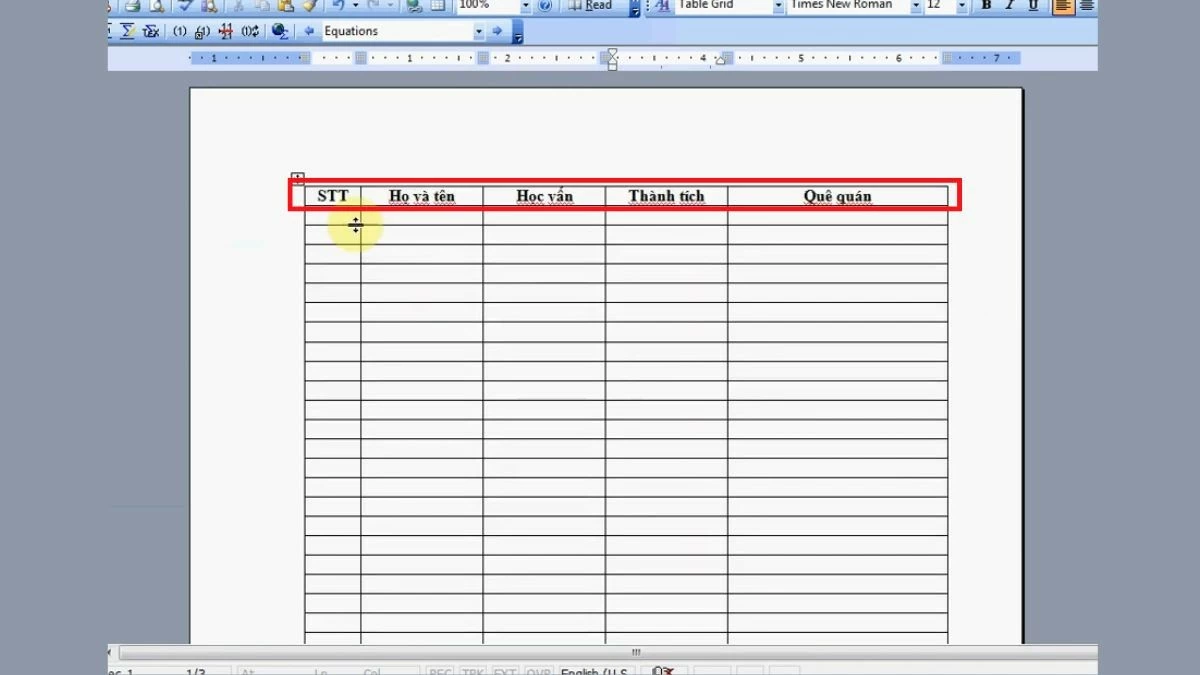 |
مرحله ۲: پس از انتخاب ردیف عنوان، روی قسمت هایلایت شده کلیک راست کنید. منویی از گزینهها ظاهر میشود؛ در آن، برای ادامه تنظیم جدول، «ویژگیهای جدول» را انتخاب کنید.
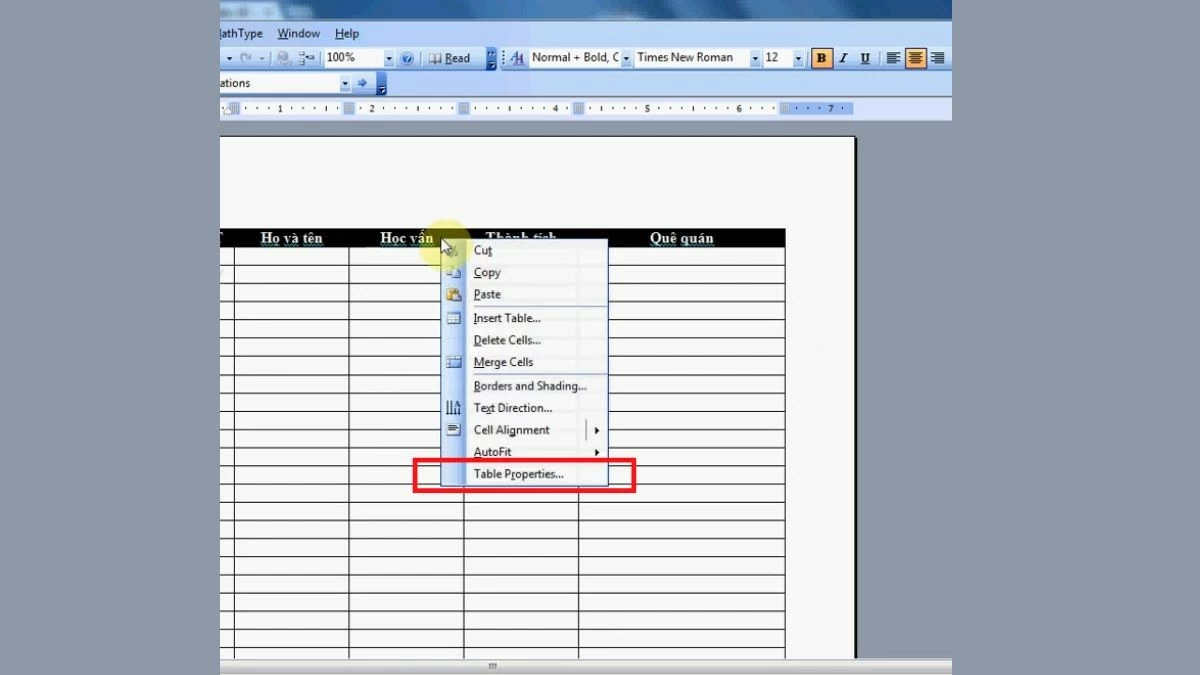 |
مرحله ۳: پس از نمایش پنجره «ویژگیهای جدول»، به برگه «ردیف» بروید. در اینجا، گزینههای تنظیمات مربوط به ردیفهای جدول خود را خواهید یافت.
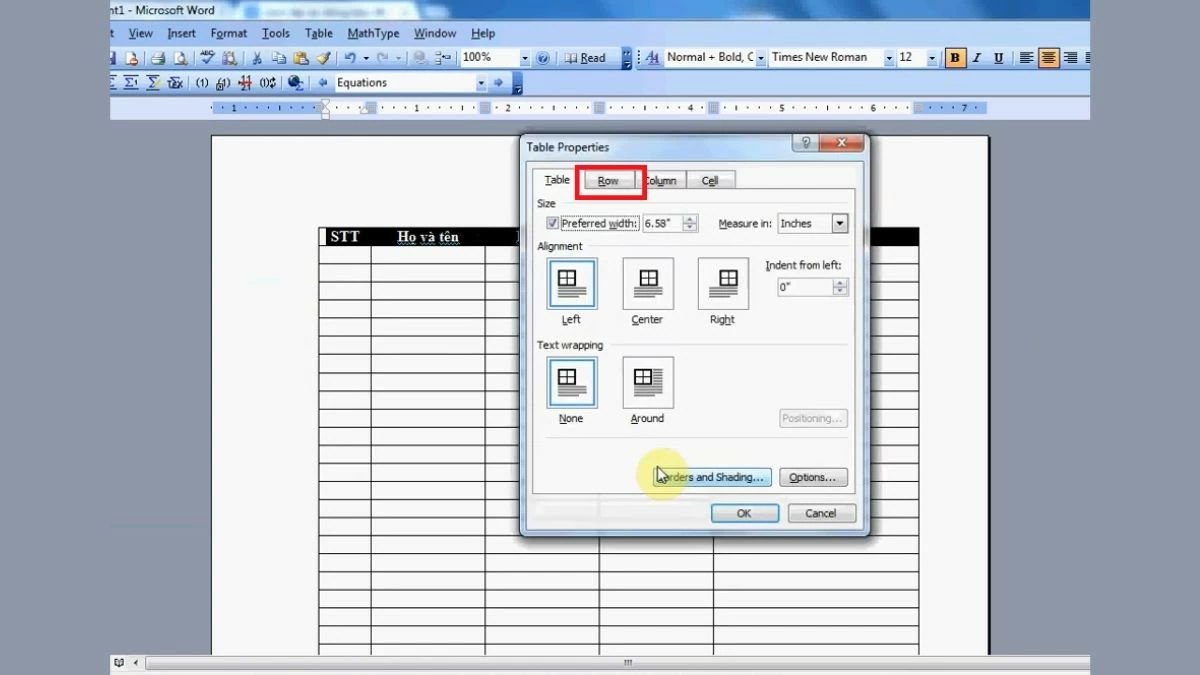 |
مرحله ۴: در نهایت، در تب «Row»، گزینه «Repeat as header row at the top of each page» را پیدا کرده و انتخاب کنید. سپس، برای بازگشت به رابط ویرایش و بررسی نتایج، روی تأیید کلیک کنید.
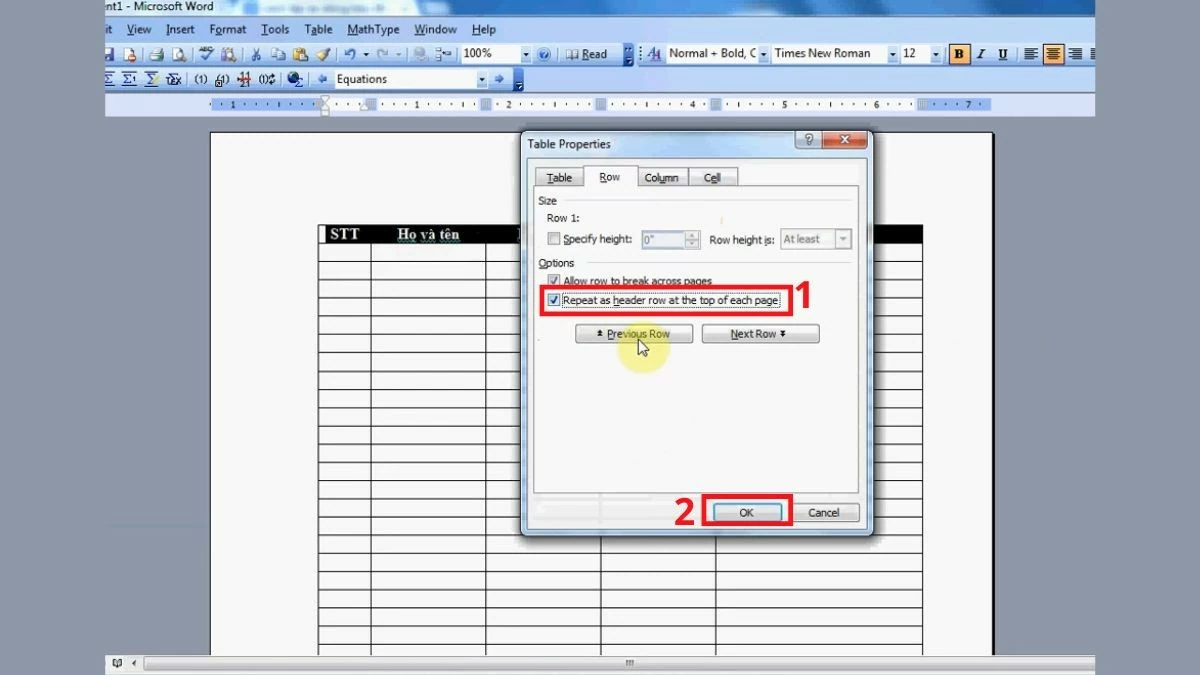 |
دستورالعملهای ورد ۲۰۰۳
برای تکرار خط موضوع در Word 2003، میتوانید مراحل زیر را دنبال کنید:
مرحله ۱: فایل ورد ۲۰۰۳ را که میخواهید عنوان را در آن تکرار کنید، باز کنید. پس از باز شدن سند، خط عنوانی را که باید تکرار شود پیدا کنید و کل خط را هایلایت کنید تا برای مراحل بعدی آماده شوید.
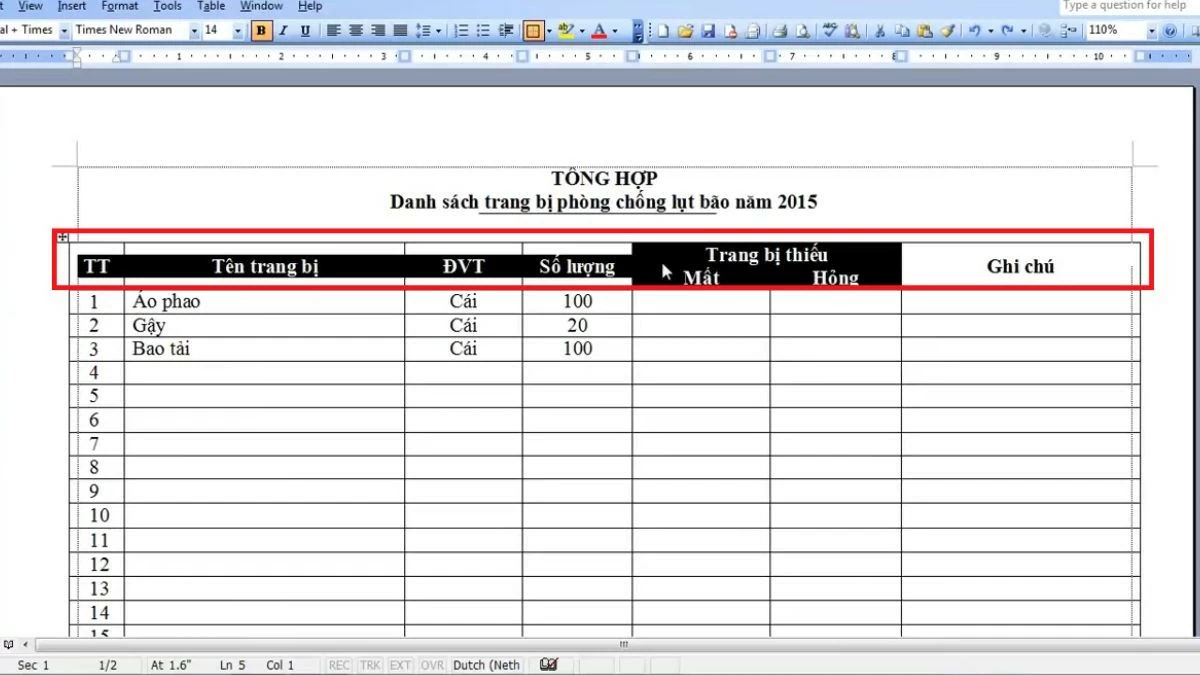 |
مرحله ۲: پس از هایلایت کردن ردیف هدر، روی ناحیه انتخاب شده کلیک راست کنید. منویی از گزینهها ظاهر میشود؛ برای ادامه تنظیمات جدول، باید «Table Properties» را انتخاب کنید.
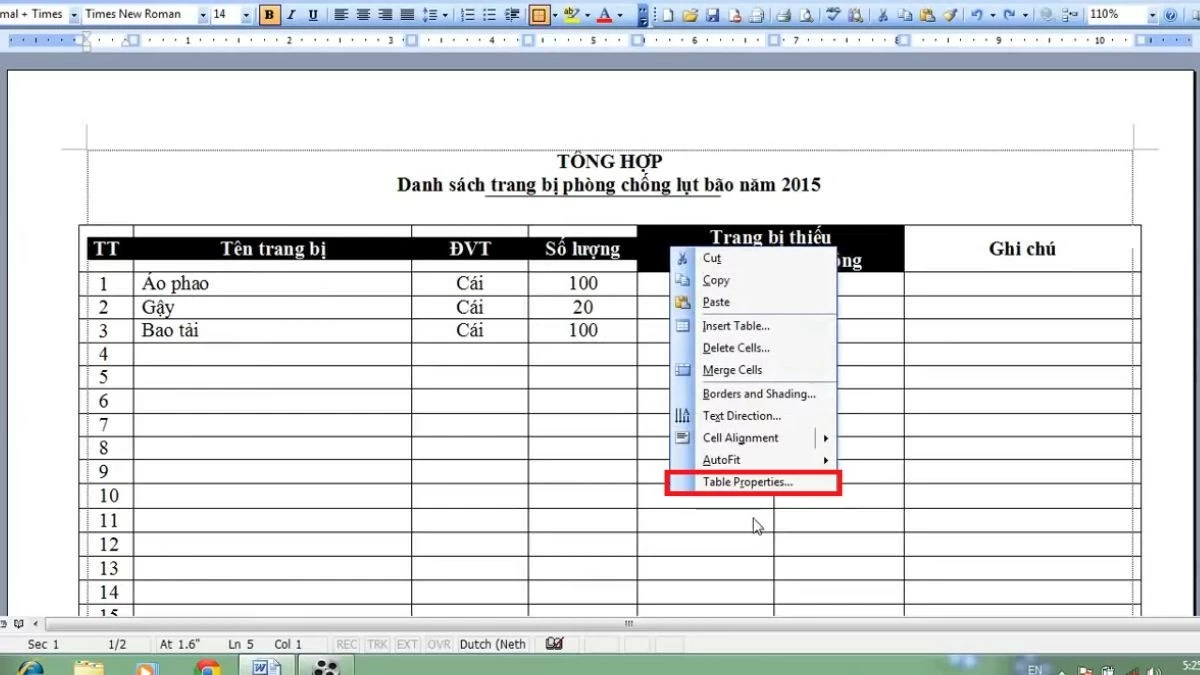 |
مرحله ۳: وقتی پنجره «Table Properties» ظاهر شد، برای ادامه تنظیمات به برگه «Row» بروید.
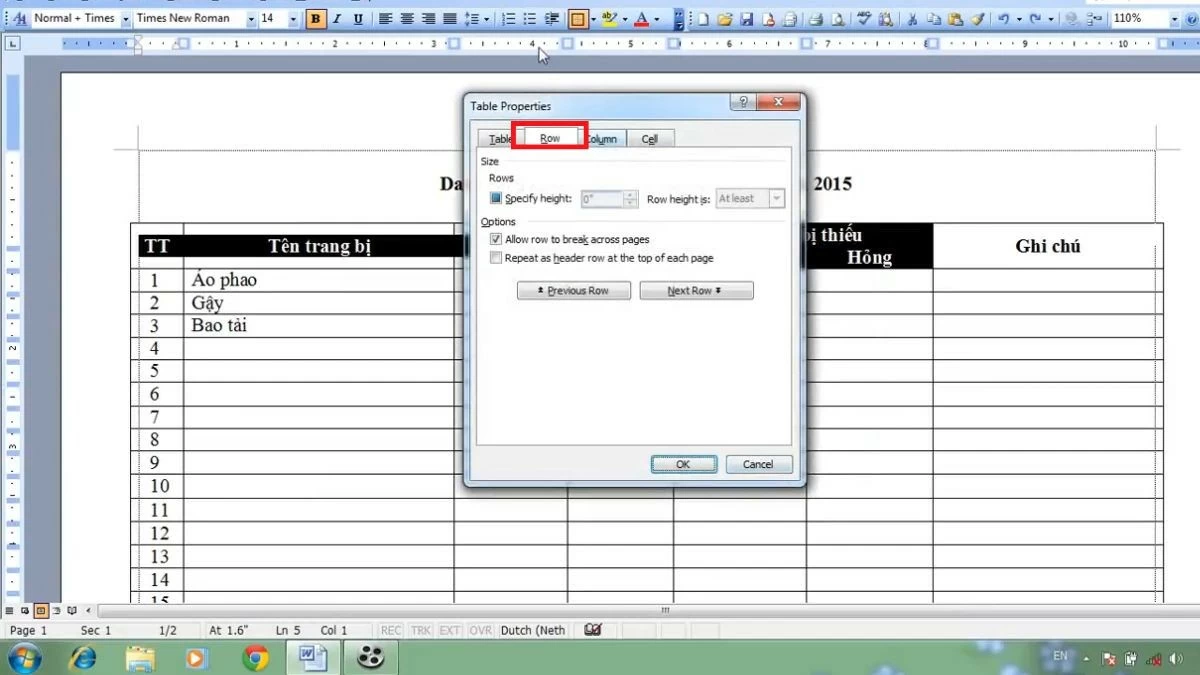 |
مرحله ۴: در اینجا، گزینه «Repeat as header row at the top of each page» را مشاهده خواهید کرد. این کادر را علامت بزنید و برای تکمیل و مشاهده نتایج، روی «OK» کلیک کنید.
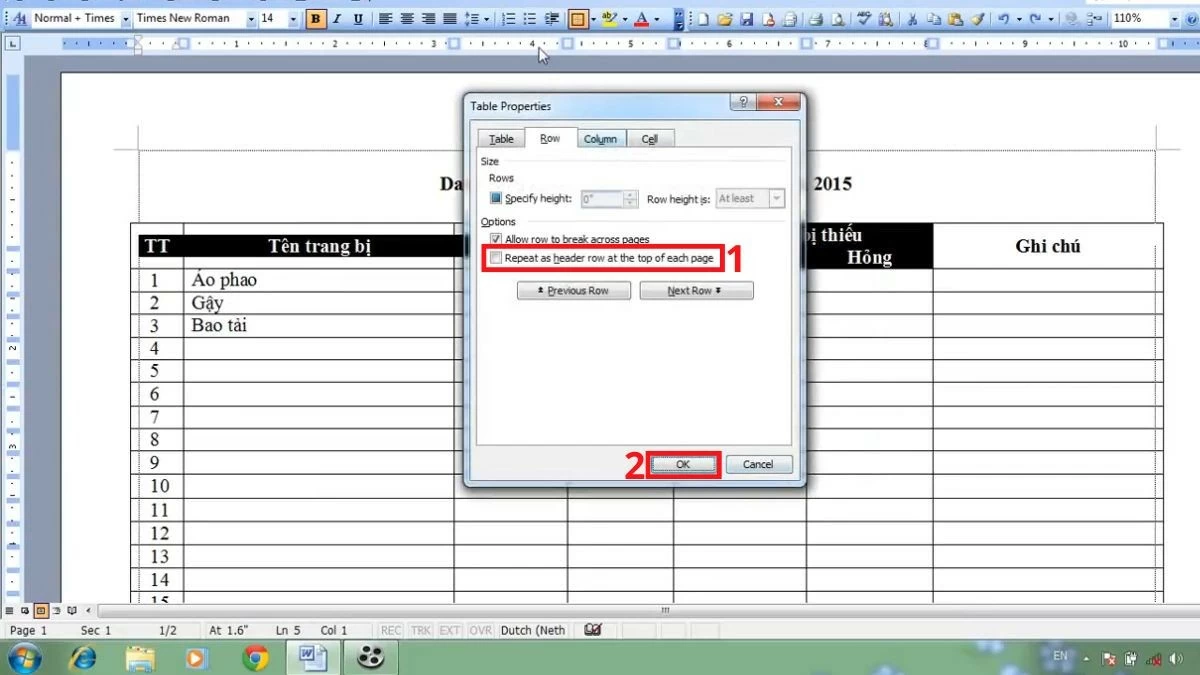 |
دستورالعمل حذف عناوین تکراری در ورد بسیار ساده است
مشابه تکرار سرتیترهای جدول در ورد، میتوانید به راحتی این تنظیم را در هر زمانی حذف کنید. مراحل ساده و تقریباً مشابه مراحل قبلی هستند.
دستورالعملهای مایکروسافت آفیس ۳۶۵
مرحله ۱: ابتدا فایل وردی را که برای تکرار سرصفحهها تنظیم کردهاید، در مایکروسافت آفیس ۳۶۵ باز کنید. پس از باز شدن سند، جدولی را که سرصفحه آن در بالای هر صفحه تکرار میشود، پیدا کنید و خط سرصفحه را هایلایت کنید.
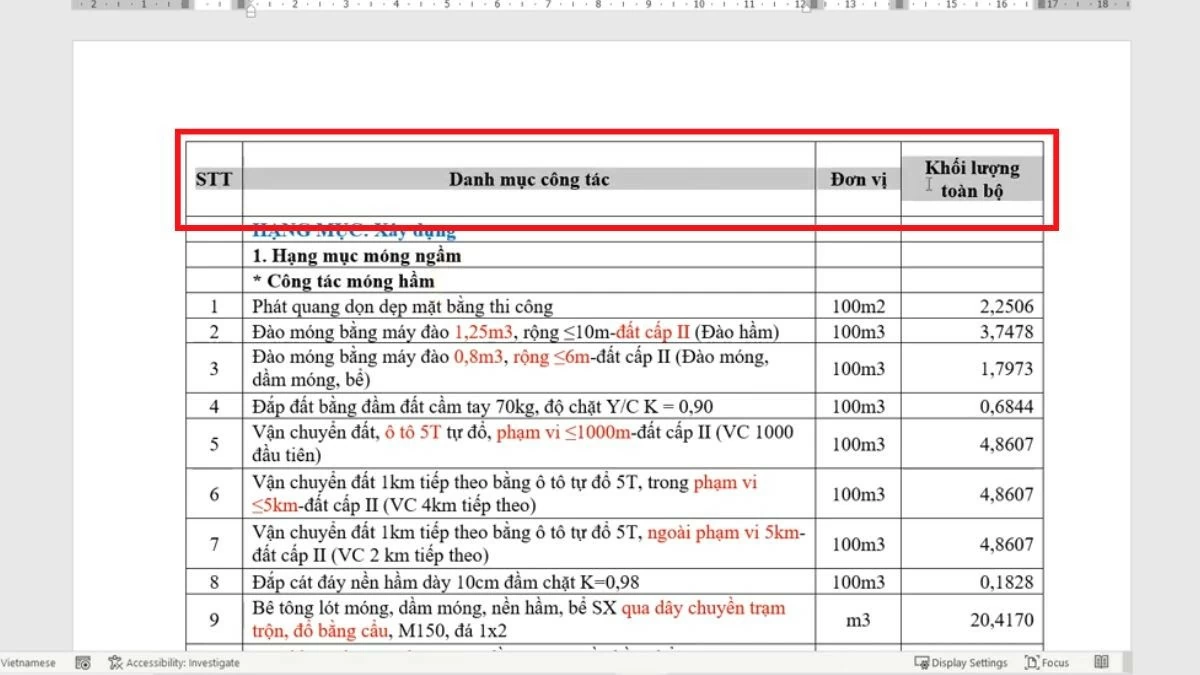 |
مرحله ۲: وقتی منوی زمینه پس از کلیک راست ظاهر شد، گزینه «Table Properties» را انتخاب کنید تا پنجره تنظیم ویژگیهای جدول باز شود.
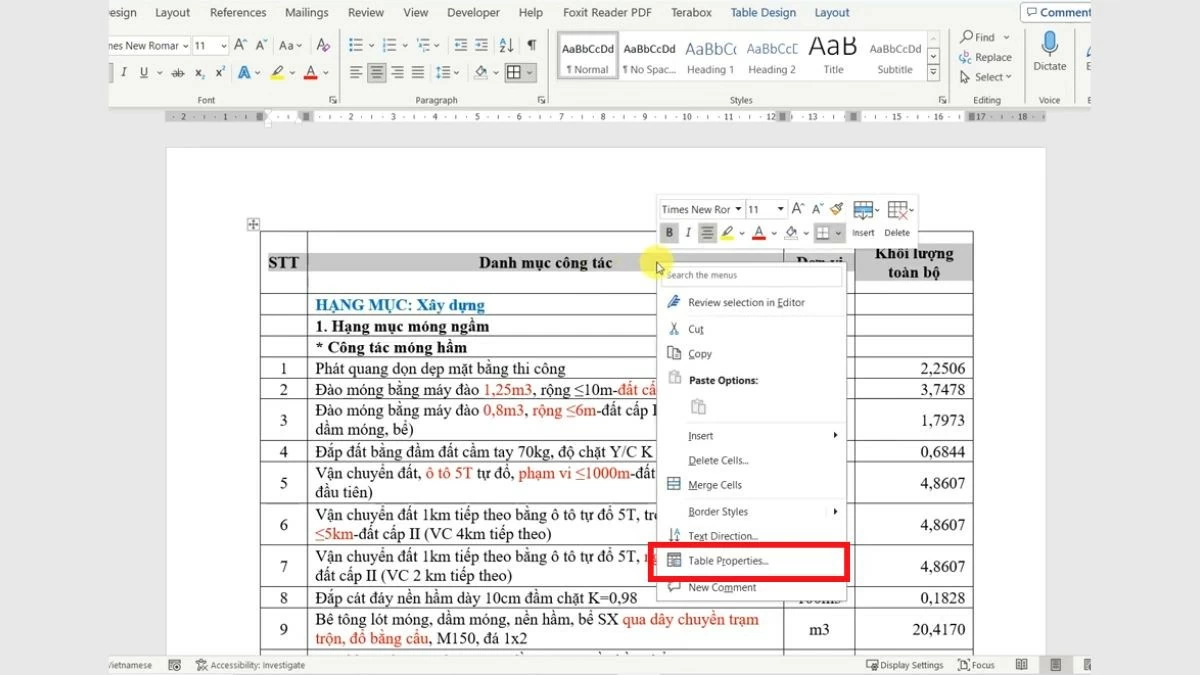 |
مرحله ۳: در مرحله بعد، در پنجره «ویژگیهای جدول» (Table Properties)، به برگه «ردیف» (Row) بروید. در اینجا، تیک گزینه «تکرار به عنوان ردیف سربرگ در بالای هر صفحه» (Repeat as header row at the top of each page) را بردارید تا تکرار ردیف سربرگ در صفحات متوقف شود، سپس برای تأیید، روی تأیید (OK) کلیک کنید.
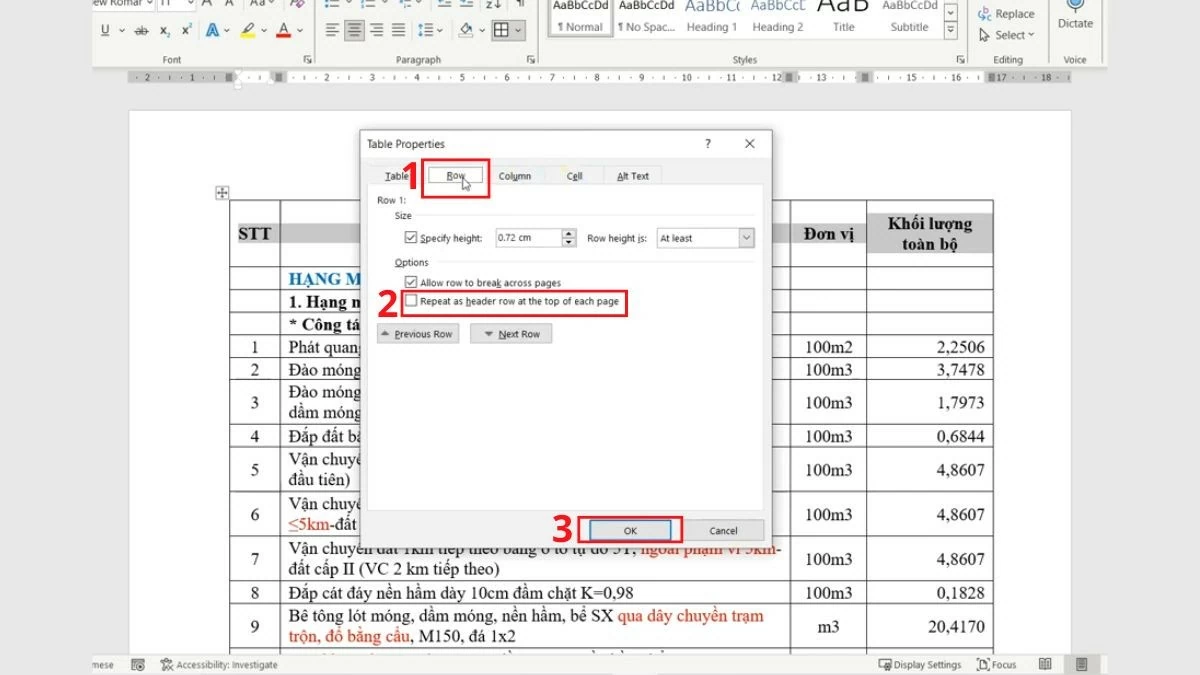 |
دستورالعملهای مربوط به نسخههای ورد ۲۰۱۹، ۲۰۱۶، ۲۰۱۳
مرحله ۱: ابتدا فایل ورد نسخه ۲۰۱۹، ۲۰۱۶ یا ۲۰۱۳ که روی آن کار میکنید را باز کنید و به جدولی که ردیف سربرگ آن در هر صفحه تکرار میشود، بروید. ردیف سربرگی را که میخواهید تکرار آن را غیرفعال کنید، پیدا کنید، سپس کل ردیف را هایلایت کنید. روی قسمت انتخاب شده کلیک راست کنید تا منوی گزینهها نمایش داده شود.
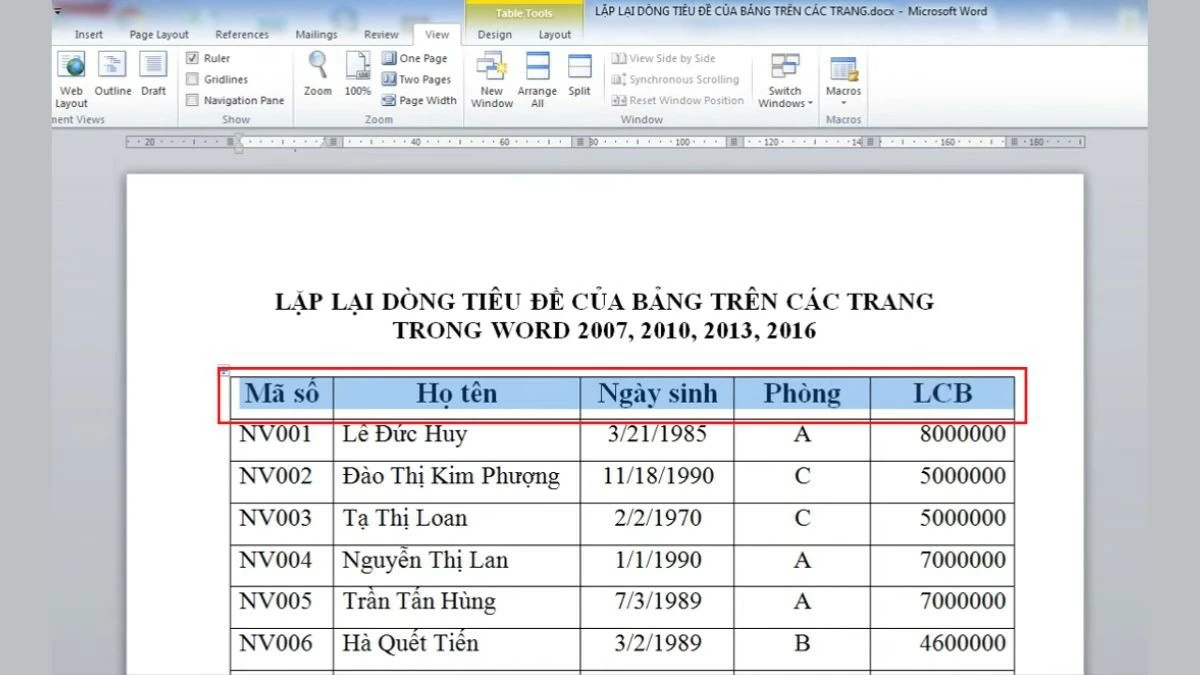 |
مرحله ۲: در منویی که هنگام کلیک راست ظاهر میشود، گزینه «Table Properties» را انتخاب کنید تا پنجرهای برای تنظیم ویژگیهای مربوط به جدول باز شود.
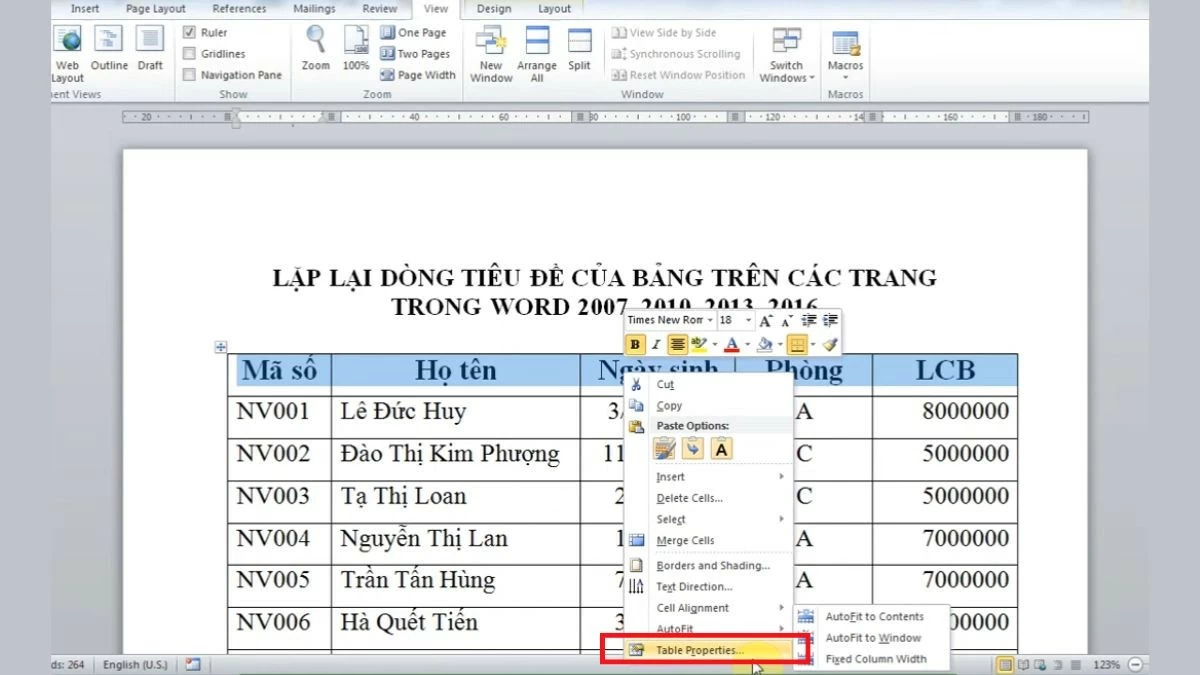 |
مرحله ۳: در پنجره «Table Properties» به تب «Row» بروید.
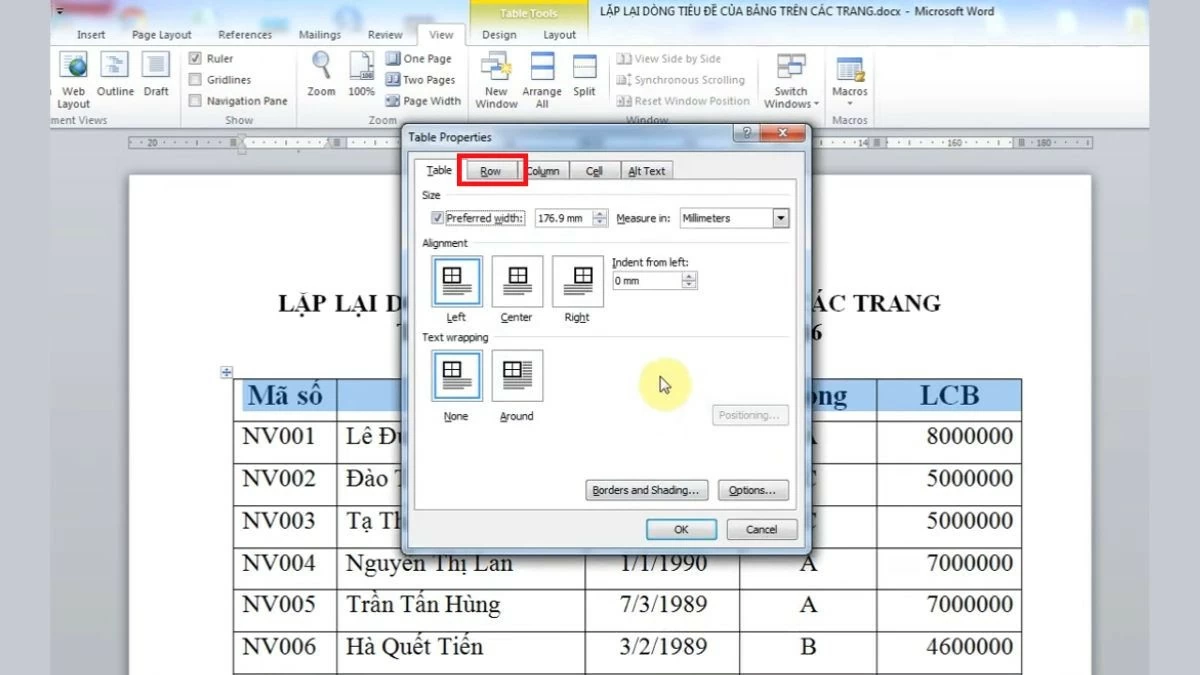 |
مرحله ۴: در اینجا، تیک گزینه «تکرار به عنوان ردیف سربرگ در بالای هر صفحه» را بردارید تا تکرار سربرگ متوقف شود. سپس، برای ذخیره تغییرات، روی «تأیید» کلیک کنید؛ از این پس، سربرگ دیگر در هر صفحه نمایش داده نخواهد شد.
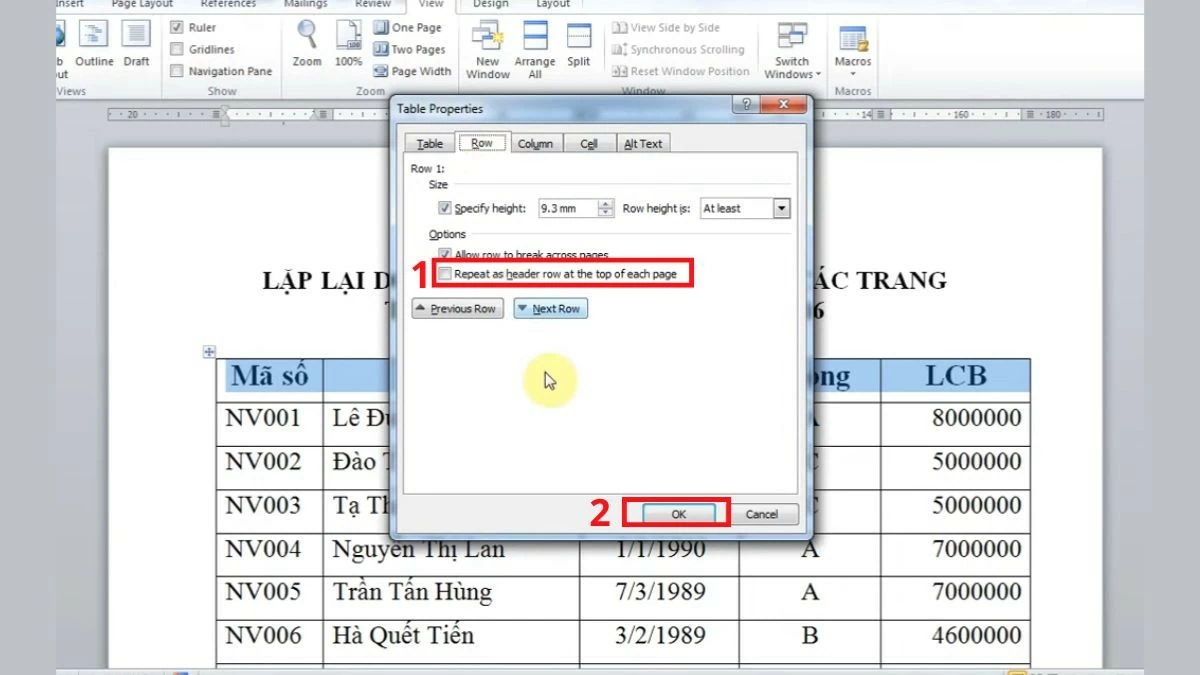 |
دستورالعملهای ورد ۲۰۰۷، ۲۰۱۰
مرحله ۱: ابتدا فایل ورد نسخه ۲۰۰۷ یا ۲۰۱۰ مورد استفاده خود را باز کنید. به جدولی که ردیف سربرگ آن در بالای هر صفحه تکرار میشود، بروید و ردیف سربرگی را که میخواهید از تکرار خارج کنید، پیدا کنید. سپس، کل ردیف سربرگ را هایلایت کنید تا برای مراحل بعدی آماده شوید.
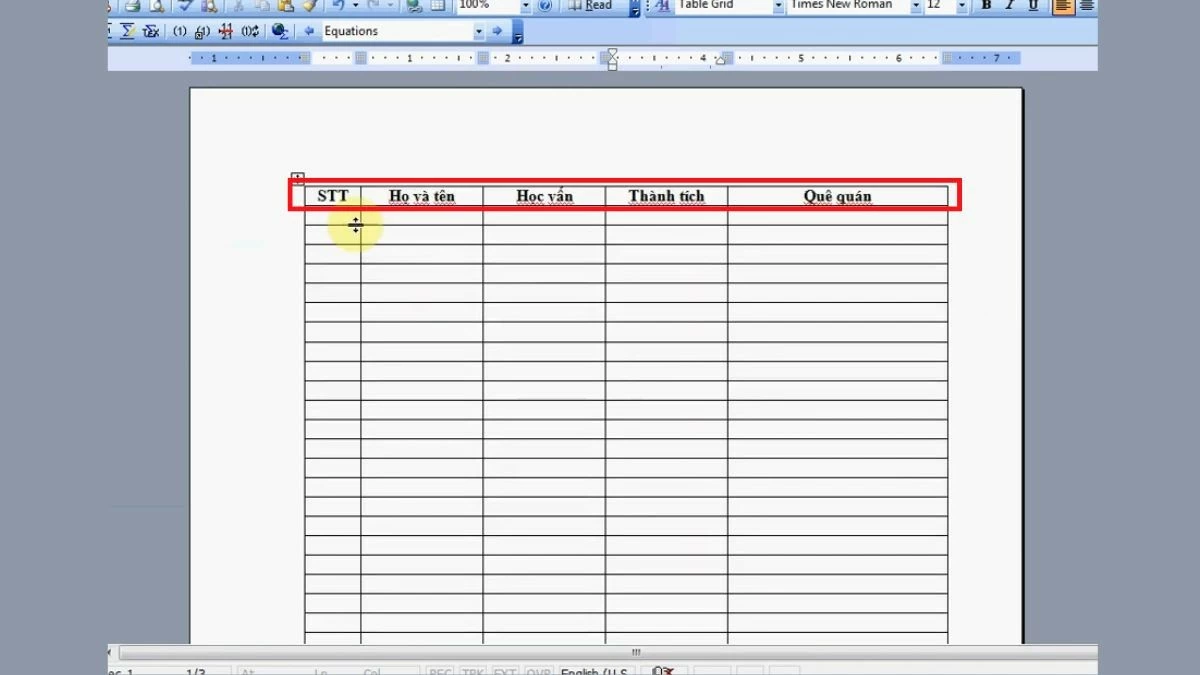 |
مرحله ۲: در مرحله بعد، روی خط سربرگ انتخاب شده کلیک راست کنید تا منوی زمینه با گزینههای مرتبط نمایش داده شود. در این لیست، گزینه «Table Properties» را انتخاب کنید تا پنجره پیکربندی جدول باز شود.
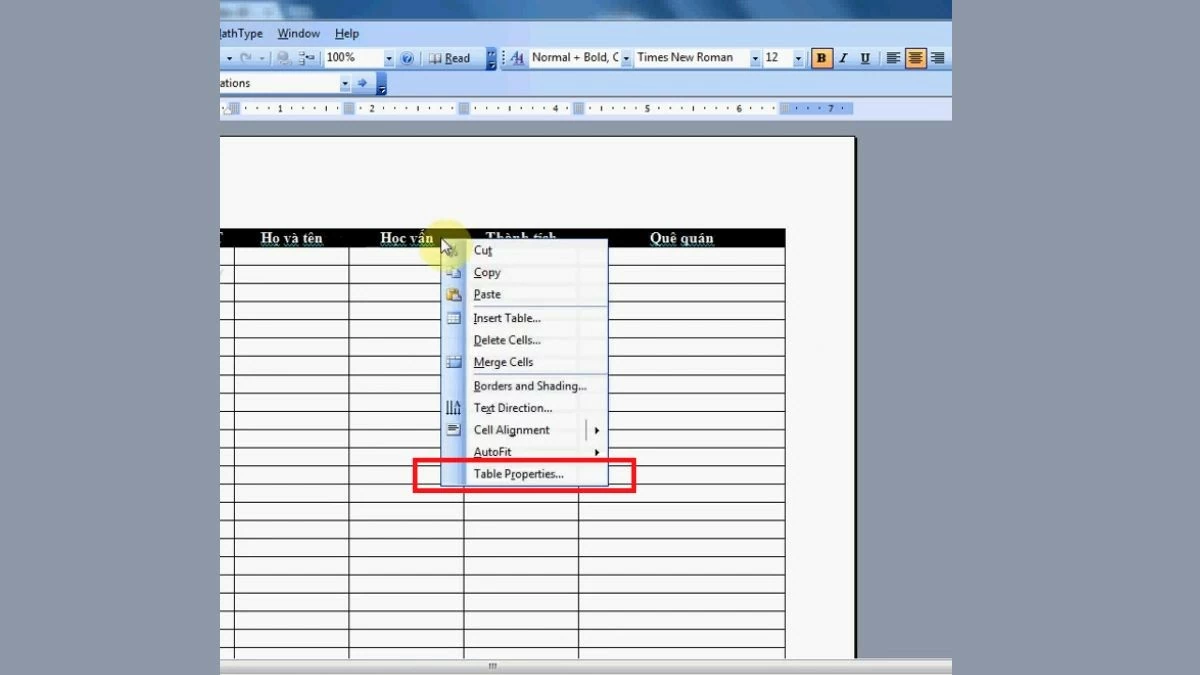 |
مرحله ۳: سپس، در پنجره «Table Properties» به تب «Row» بروید.
 |
مرحله ۴: در اینجا، تیک گزینه «Repeat as header row at the top of each page» را بردارید تا ویژگی تکرار سربرگ غیرفعال شود، سپس برای تأیید روی «OK» کلیک کنید.
با تکرار سرتیترها در ورد از نسخهای به نسخه دیگر، میتوانید جداول حرفهایتری ایجاد کنید. همچنین، دانستن نحوه لغو این تنظیم در صورت لزوم، در برخی موقعیتها انعطافپذیری بیشتری به شما میدهد.
منبع



![[عکس] دا نانگ: صدها نفر پس از طوفان شماره ۱۳ دست به دست هم دادند تا یک مسیر گردشگری حیاتی را پاکسازی کنند](https://vphoto.vietnam.vn/thumb/1200x675/vietnam/resource/IMAGE/2025/11/07/1762491638903_image-3-1353-jpg.webp)












































































































نظر (0)